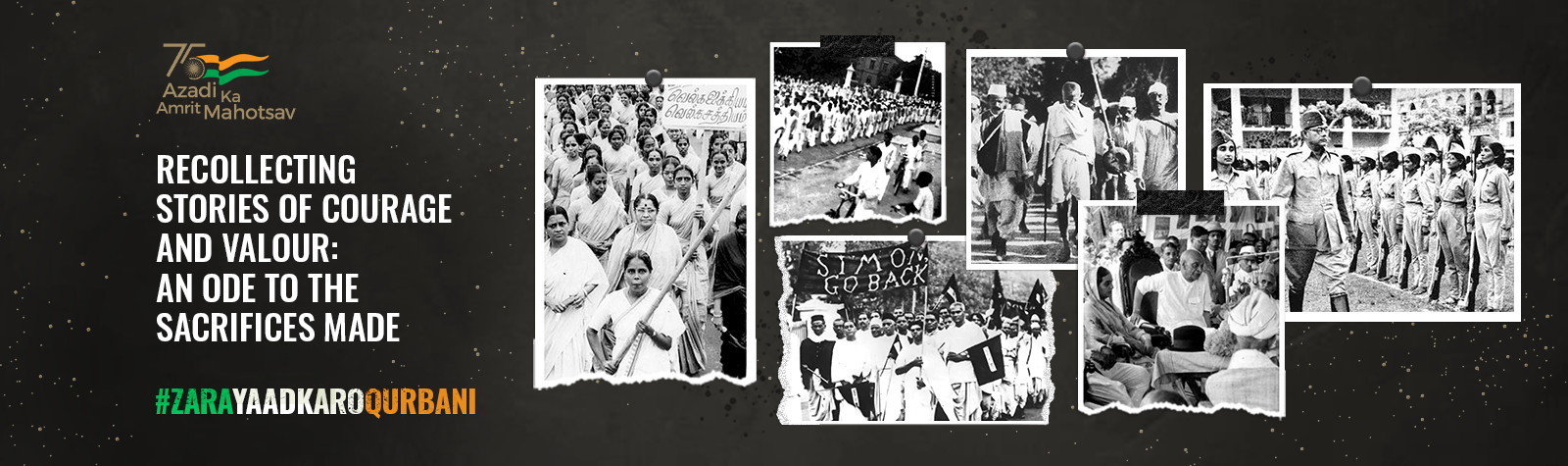ભારતના મુખ્ય ચૂંટણી કમિશનર તરીકે જ્ઞાનેશ કુમારની નિયુક્તિ, નવા કાયદા હેઠળ નિયુક્ત થનાર પ્રથમ CEC
નવી દિલ્હી: ચૂંટણી કમિશનર જ્ઞાનેશ કુમારને ભારતના આગામી મુખ્ય ચૂંટણી કમિશનર તરીકે નિયુક્ત કરવામાં આવ્યા છે. તેઓ આઉટગોઇંગ રાજીવ કુમારની જગ્યા લેશે. તેઓ કેરળ કેડરના 1988 બેચના IAS અધિકારી છે. ચૂંટણી કમિશનરોની નિમણૂક સંબંધિત નવા કાયદા હેઠળ નિમણૂક થનાર જ્ઞાનેશ કુમાર પ્રથમ મુખ્ય ચૂંટણી કમિશનર છે. આ કાયદા હેઠળ, ચૂંટણી સંસ્થાના વડાની પસંદગી માટે રચાયેલી […]